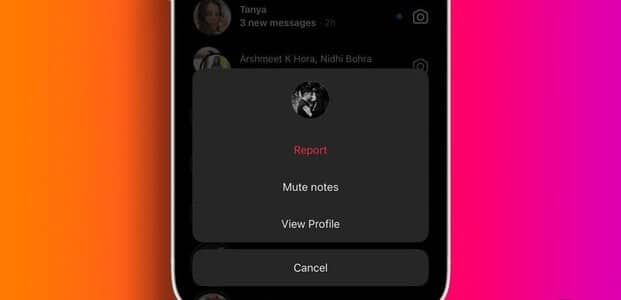Instagram, uzun zamandır beklenen Collab özelliğini sonunda tanıttı; Gönderileri paylaş ve Makaralar. Bu, aynı gönderiyi iki ayrı hesaptan paylaşmanıza gerek olmadığı için işleri kesinlikle kolaylaştırırken, aynı zamandaDaha geniş bir kitleye ulaşınBu yazımızda Instagram'da Collab özelliğinin nasıl kullanılacağını öğreneceksiniz.

Etiketleme dışında, yalnızca kendinizden başka biriyle işbirliği yapabilirsiniz. Collab özelliğinin nasıl çalıştığını ve Instagram'da Collab davetlerini nasıl gönderebileceğinizi, kabul edebileceğinizi ve kullanabileceğinizi açıklayacağız. O halde lafı fazla uzatmadan konuya girelim.
Instagram'da Collab daveti nasıl gönderilir?
Instagram'da Collab daveti göndermek için herkese açık bir hesap kullanıyor olmanız gerekir. Ancak, hesabı gizli olsa bile kişiyle işbirliği yapabilirsiniz.
Ardından, telefonunuzdan Instagram'da nasıl işbirliği daveti göndereceğiniz aşağıda açıklanmıştır.
Adım 1: Android veya iPhone'unuzda Instagram uygulamasını başlatın ve yeni bir gönderi oluşturmak için sağ üst köşedeki + artı simgesine dokunun.
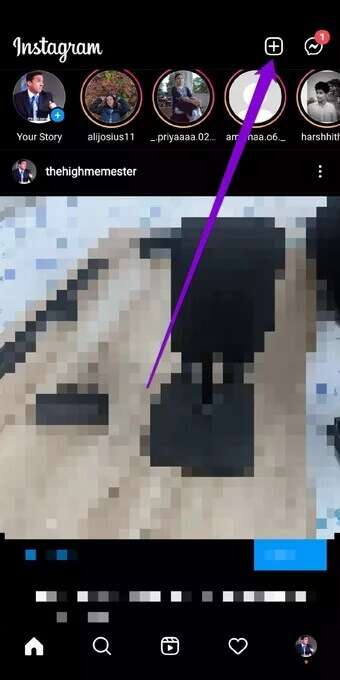
Adım 2: Şimdi işbirliği içinde yüklemek istediğiniz medyayı seçin ve sağ oka basın. Gönderinizi her zamanki gibi düzenleyin ve tekrar sağ oka tıklayın.
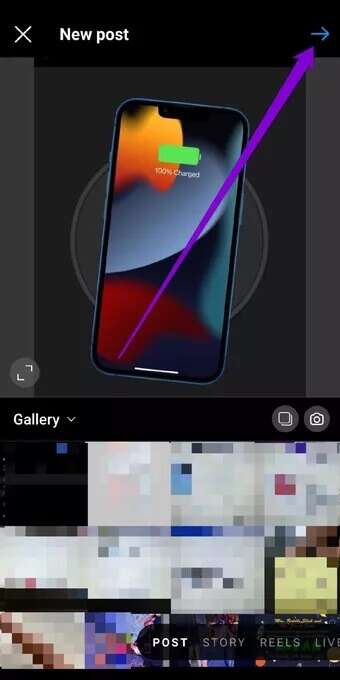
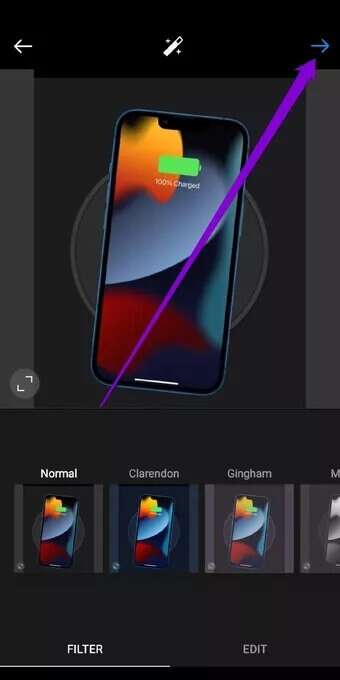
Aşama 3: Şimdi Kişileri Etiketle seçeneğine gidin.
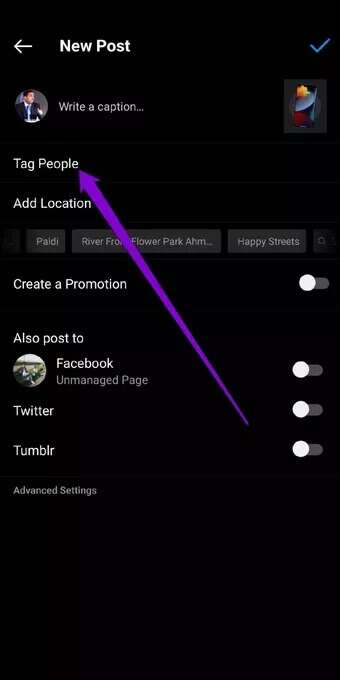
Adım 4: Ortak Çalışanı Davet Et seçeneğine dokunun ve görünen arama kutusunu kullanarak Collab'a katılmaya davet etmek istediğiniz kullanıcıyı bulun.
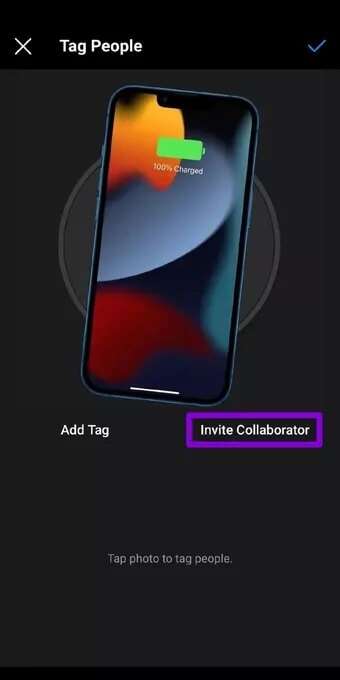
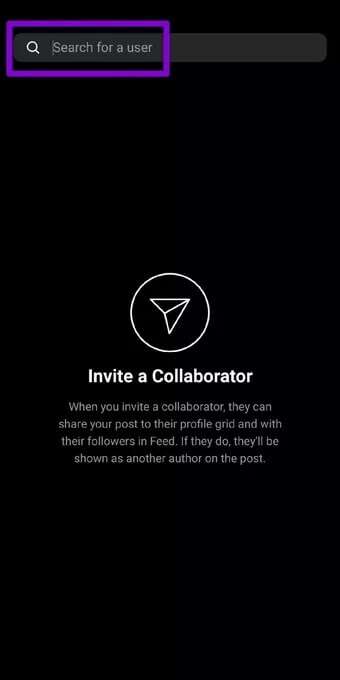
Not: Hesabınız gizliyse, "Ortak Çalışanı Davet Et" seçeneğini görmezsiniz.
Adım 5: Eklendikten sonra adlarının ortak çalışan olarak göründüğünü göreceksiniz. Yanlışlıkla yanlış hesabı seçtiyseniz, Ortak Çalışanı Düzenle düğmesini tıklayabilirsiniz. Son olarak, gönderi ayrıntılarını inceleyin ve gönderinizi yayınlamak için sağ üstteki doğru onay işaretini tıklayın.
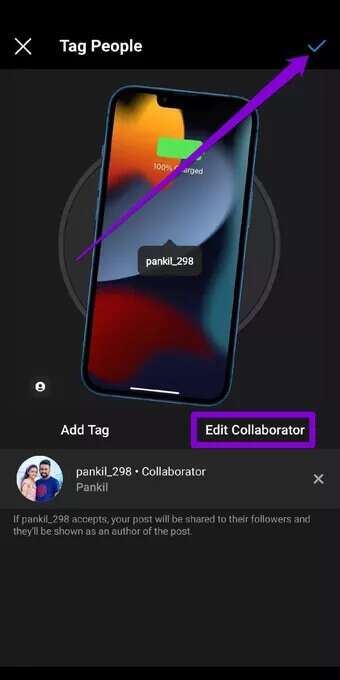
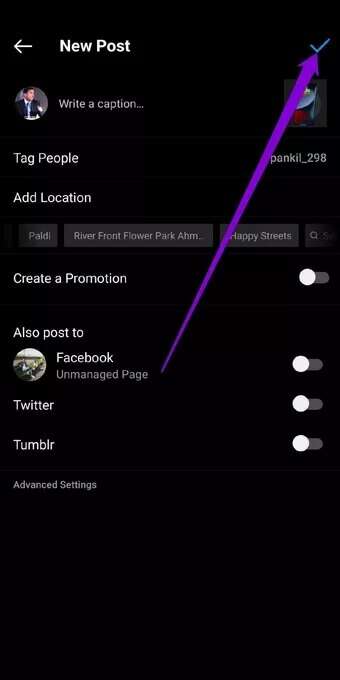
Gönderi yayınlandıktan sonra, diğer kişi aracılığıyla bir Collab davetiyesi alacak. özel mesaj ve oradan gönderilen İşbirliği davetini kabul edebilir.
Instagram'da bir COLLAB daveti nasıl kabul edilir veya reddedilir?
Bir İşbirliği daveti aldığınızda, Instagram'da bir İşbirliği davetini nasıl görüntüleyeceğiniz ve yanıtlayacağınız aşağıda açıklanmıştır.
Adım 1: Instagram'da aldığınız özel mesajı açın. İşbirliği isteğini aldığınız gönderiyi görmek için Davetiyeyi görüntüle düğmesini tıklayın.
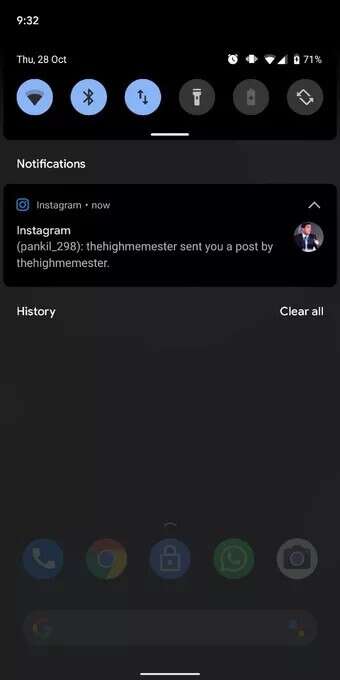
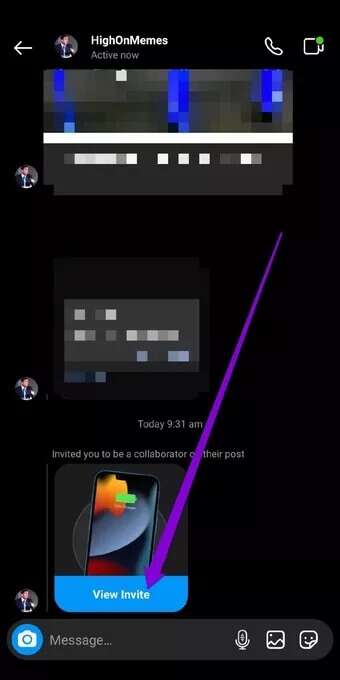
Adım 2: Şimdi davete yanıt vermek için Gözden Geçir düğmesine basın. İsteği buradan kabul edebilir veya reddedebilirsiniz.
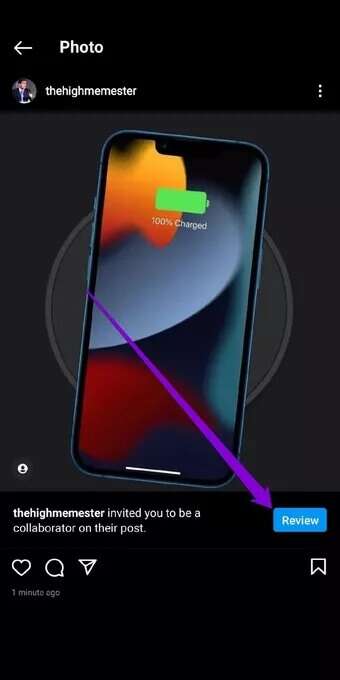
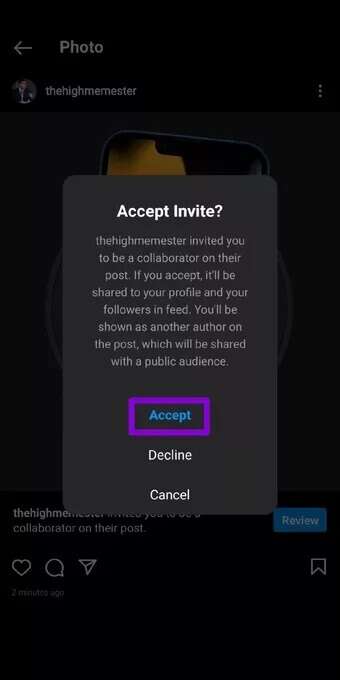
İstek kabul edildiğinde, gönderi tüm takipçilerinizle paylaşılacak ve profilinizde de görünecektir.
Instagram'da bir COLLAB daveti nasıl iptal edilir
Kişiyle artık işbirliği yapmak istemiyorsanız veya yanlış kişiye gönderilen işbirliği isteğini gönderdiyseniz, Instagram'daki işbirliği isteğini, kişinin gönderiden etiketlemesini kaldırarak da iptal edebilirsiniz. Bunu nasıl yapacağınızı öğrenmek için okumaya devam edin.
Adım 1: Instagram'daki ortak çalışma gönderisine gidin. Sağ üstteki üç noktalı menü simgesine dokunun ve çıkan menüden Düzenle'yi seçin.
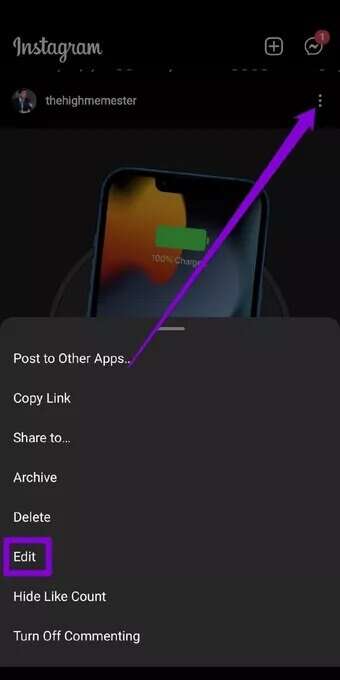
Adım 2: Burada sol alttaki “N Kişi” seçeneğine dokunun. Şimdi, davetlinin adının yanındaki çarpı simgesini tıklayarak işareti kaldırın ve işbirliği davetini iptal edin.

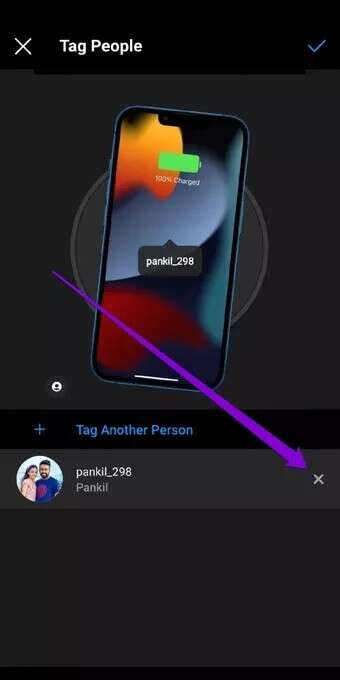
Adım 3:Son olarak, değişiklikleri kaydetmek için doğru onay işaretine tıklayın.

Bu kadar. Davet edilen kişi daveti bir daha görmez. Buna rağmen, davetiyeyi gönderdiğiniz gönderiyi doğrudan mesaj olarak görecekler.
Instagram'da ortak çalışma yayınlarından kendinizi nasıl kaldırabilirsiniz?
Ortak çalışmanızı sonlandırmak ve gönderiyi profilinizden paylaşmayı durdurmak istiyorsanız, ortak çalışma gönderisinden kendinizi kolayca kaldırabilirsiniz.
Kendinizi Instagram'da ortak çalışma gönderisinden çıkarmak için ortak çalışma gönderisine gidin. Şimdi sağ üstteki üç noktalı menü simgesine tıklayın ve menüden Paylaşımı durdur seçeneğini seçin. İstendiğinde Paylaşımı Durdur'a tekrar dokunun.
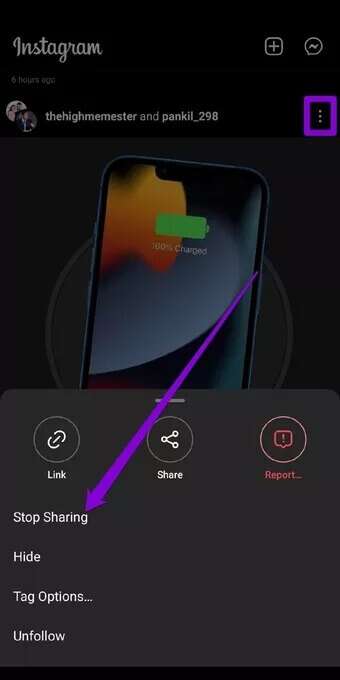
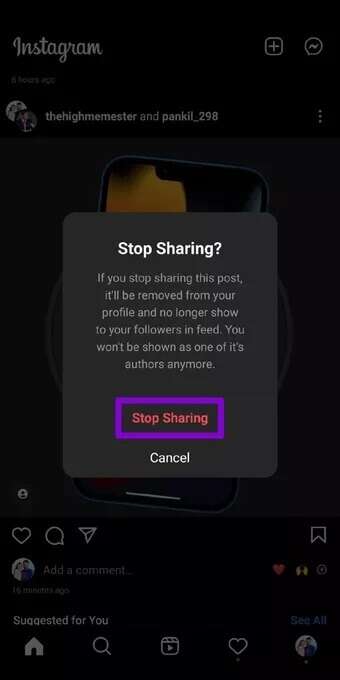
Bu yapıldıktan sonra Instagram, adınızı işbirliğinden kaldırır ve gönderiyi profilinizden siler.
İşbirliği Yapın ve Oluşturun
Instagram işbirliği özelliği, çoğumuzun takdir edeceği hoş bir ek oldu. Bu, artık kolayca birlikte yayınlayabilen ve etkileşimi artırabilen içerik oluşturucular için harika. Aşağıdaki yorumlarda Instagram Collab özelliğini kullanma hakkındaki düşüncelerinizi bize bildirin.
Instagram'da göz alıcı gönderiler oluşturmak ister misiniz? Beni tanımak Instagram gönderilerinizi bir profesyonel gibi düzenlemek için Canva nasıl kullanılır?